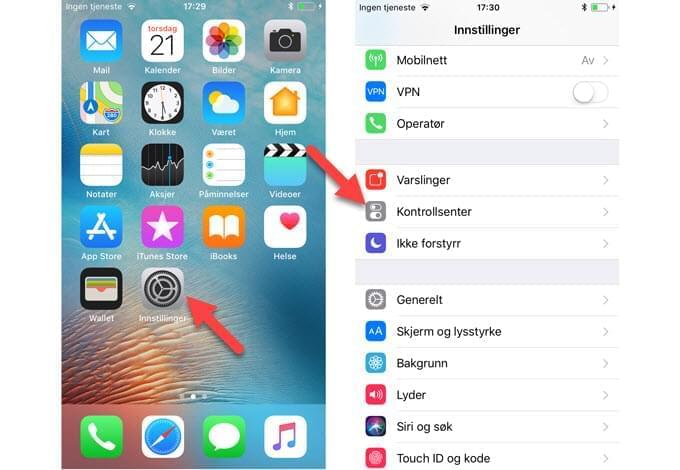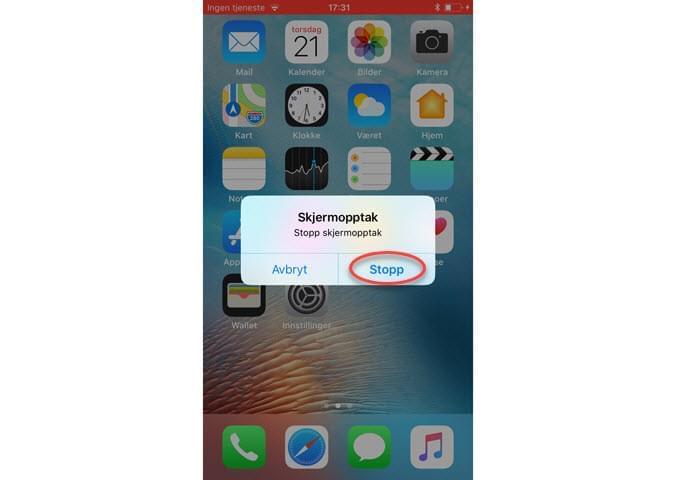Lanseringen av iOS 11 endrer hvordan din iPhone og iPad brukes. Oppdateringen kommer med mange nyttige funksjoner som øker produktiviteten på enheten din. Det finnes for eksempel en uavhengig «Files»-app der du enkelt kan organisere filene du har lagret på iCloud Drive og i-enheter. Med denne trenger du ikke å bruke en Mac for å få tilgang til dokumentene dine. En annen viktig forbedring i oppdateringen er den innebygde skjermopptakeren. Alle vet at det gamle operativsystemet kun gjorde det mulig å ta skjermbilder. Denne ekstra funksjonen gir en ny mulighet til å fange skjermen, uavhengig av andre apper. Les videre for å finne ut hvordan skjermopptakeren for iOS 11 brukes.
Hvordan bruke skjermopptakeren for iOS 11
Hvordan aktivere skjermopptak i iOS 11
Før du begynner å ta opp skjermen på din iPhone/iPad, må du aktivere opptaksfunksjonen på enheten.
- Først går du til Innstillinger på enheten din.
- Deretter åpner du Kontrollsenter og blar nedover til du ser Skjermopptak.
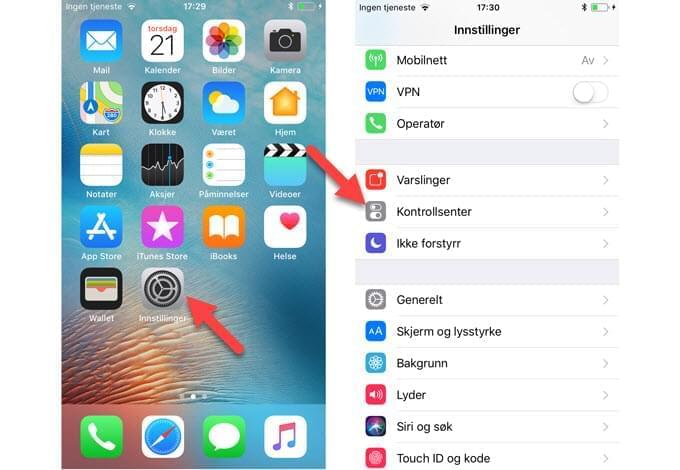
- Trykk på den grønne «+»-knappen ved siden av Skjermopptak for å legge det til i kontrollsenteret.
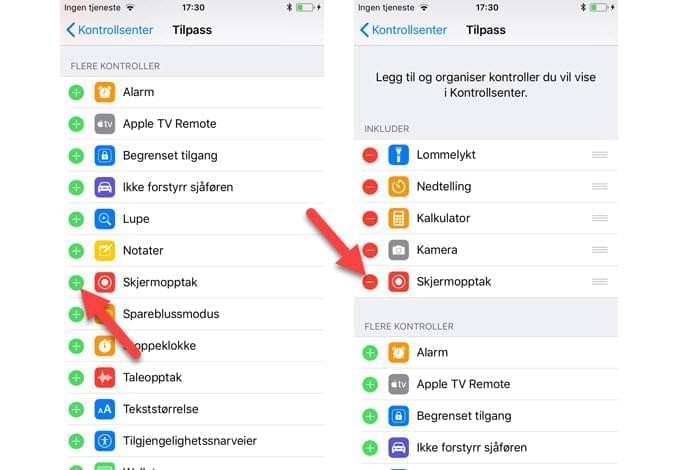
Hvordan starte skjermopptak i iOS 11
Så snart du har aktivert skjermopptakeren kan du begynne å fange skjermen.
- Åpne Kontrollpanel ved å sveipe oppover fra din iPhone/iPad.
- Se etter opptaksikonet og trykk på det.
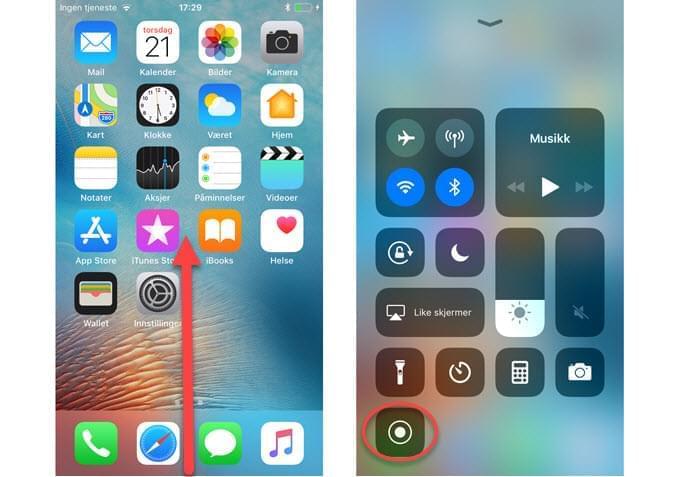
Hvordan ta opp lyd fra mikrofonen
- Hvis du ønsker å ta opp lyd fra mikrofonen, kan du trykke og holde inne opptaksikonet.
- Deretter vises et nytt vindu. Trykk på «Mikrofonlyd» for å aktivere mikrofonen på enheten din. Trykk deretter på «Start opptak» for å ta opp skjermen på iOS 11.
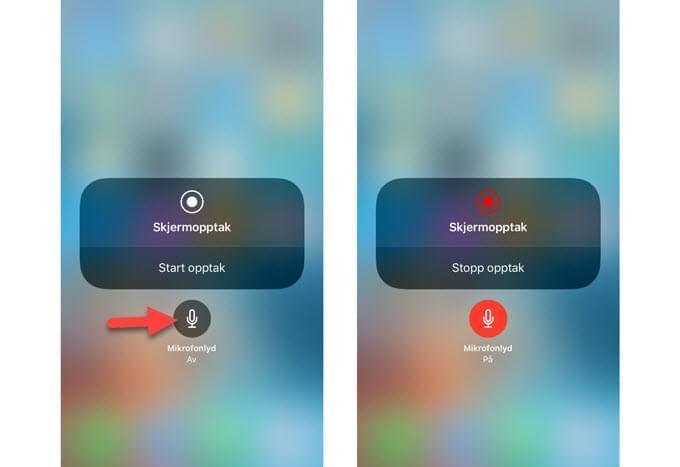
Hvordan stopp skjermopptaket
Det finnes to muligheter for å lagre opptak på mobilen din.
- Den ene er å trykke på statusfeltet øverst på skjermen. Så snart et popup-vindu vises, klikker du på «Stopp».
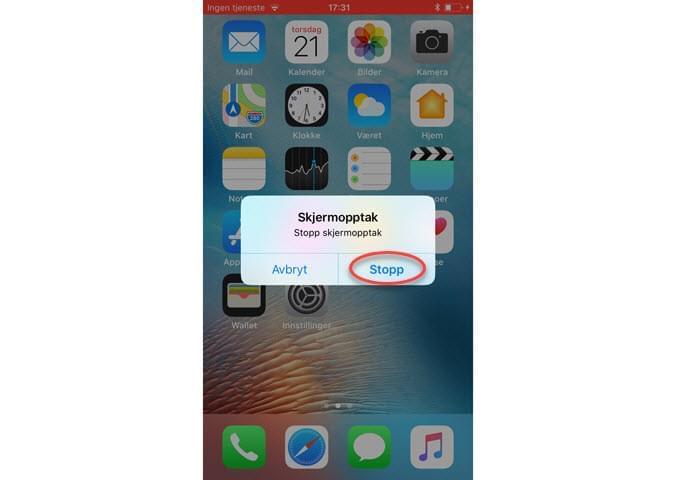
- Det andre alternativer er å åpne Kontrollpanel og deretter holde inne opptaksikonet. Klikk deretter på «Stopp opptak»-knappen.
Hvordan redigere videoopptaket
- Hvis du ønsker å redigere filen din, kan du gå til Photos-appen på enheten din. Deretter velger du filen.
- Klikk på «Rediger»-knappen nederst på skjermen.
- For å beskjære filen, trykker du og holder ved hver side, og deretter flytter du rammen til venstre eller høyre. Det fremhevede området indikerer gjenværende del etter at du beskjærer filen.
- Så snart du er ferdig trykker du på «Ferdig».
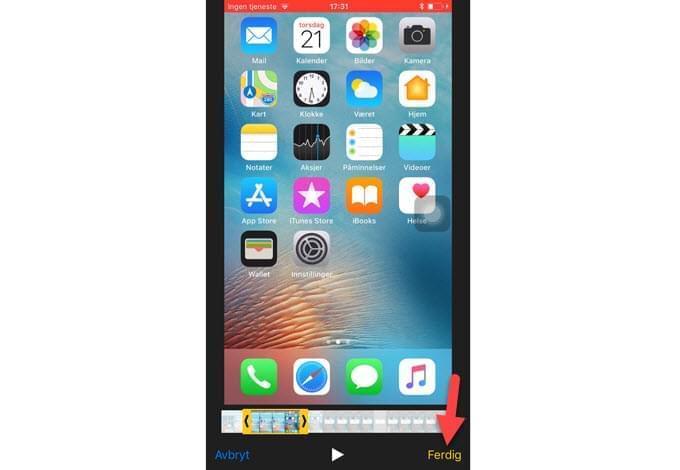
Alternativt verktøy – Apowersoft iPhone/iPad-opptaker
For mer avanserte funksjoner anbefales det at du benytter et profesjonelt program. Apowersoft iPhone/iPad-opptaker er et flott alternativ til skjermopptaker for iOS 11. Dette programmet er designet for å speile iOS-enhetene dine til Windows og Mac, og ta opp skjermaktivitetene. Det har et enkelt og intuitivt grensesnitt som gjør det mulig å finne knappene du trenger. For å koble enheten til datamaskinen kan du bruke samme nettverk på enheten og datamaskinen.
Når det gjelder fanging av skjermen, tilbyr Apowersoft iPhone/iPad-opptaker ulike utdataformater, som MP4, WMV, AVI, MOV osv. Du kan angi videokvaliteten som høy, standard eller lav, og visningskvalitet som 1080P eller 720P. I tillegg kan du fange lyd fra mikrofonen eller systemet, eller begge deler samtidig.
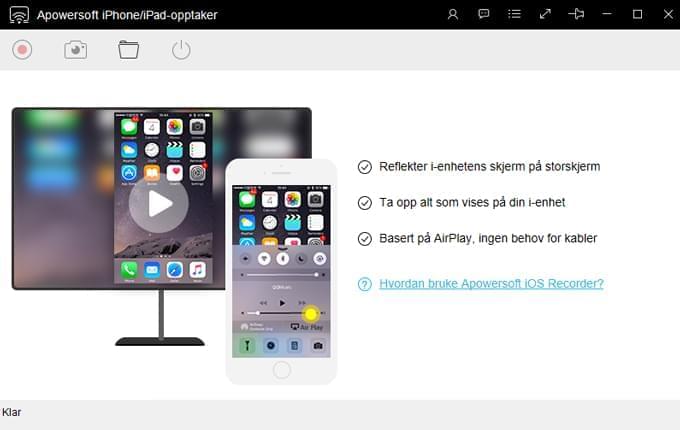
Tips om opptak av iOS-skjermen
På grunn av begrensningen i iOS-enheter, er det veldig vanskelig å finne en skjermopptaker som fungerer perfekt. Appen vil på en eller annen måte ikke være bra nok. Hvilke aspekter bør du sjekke?
- Du må selvsagt ha en app som kan gi utdatafiler i HD.
- Du bør også se etter en app som støtter ulike videoformater (for kompatibilitetsårsaker) og opptak fra ulike lydkilder.
- I tillegg bør du sjekke om du kan fange skjermen med forskjellig skjermorientering, det vil si portrett eller landskap.
- Det viktigste er om appen påvirker mobilens ytelse eller lagringsplass.
La oss ta en titt på de to opptakerne som nevnes ovenfor og se på ulikhetene og likhetene.
Sammenligning mellom de to opptakerne
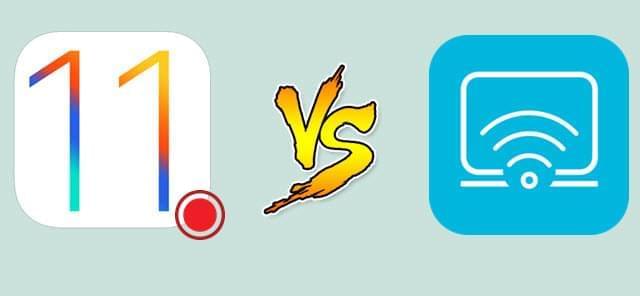
Funksjonen for skjermopptak på iOS 11 og Apowersoft iPhone/iPad-opptaker gjør det mulig for iOS-brukere å ta opp skjermen. Når det gjelder likheter, sørger disse to for å fange videoen i HD-kvalitet. I tillegg sørger begge for at både lyd fra enheten og mikrofonen kan tas opp.
Det finnes også flere forskjeller. Den innebygde opptakeren i iOS 11 støtter ingen andre utdataformater. På grunn av at det allerede er innebygd i systemet, kan dessuten langvarige opptak forårsake at din iPhone/iPad overopphetes. Ettersom filene lagres direkte på mobilen kan det dessuten ta opp ekstra plass. Du kan kun ta opp skjermen i portrett-modus.
Apowersoft iPhone/iPad-opptaker gir deg på den andre siden frihet til å velge filformat. Dette er dessuten en ekstern app, og har dermed mindre effekt på enheten. Filene som tas opp lagres dessuten på datamaskinen, og programmet støtter opptak både i portrett- og landskapsmodus.
I henhold til ovennevnte kan vi konkludere med at det er bedre å bruke et profesjonelt verktøy enn å stole på iOS 11.
Konklusjon
Skjermopptak på iOS 11 er utvilsomt nyttig i flere ulike sammenhenger. Du kan bruke dette når du vil ta opp mens du spiller og dele det på andre nettsider. Hvis du har behov for å be om assistanse for å fikse et problem du opplever på enheten din, kan du dessuten fange skjermen og sende bildet til en ekspert. Det finnes også andre grunner til at det er praktisk å ha en opptaker på iPhone/iPad. Uansett grunn er det nødvendig å finne et enkelt og effektivt verktøy.